Compartilhando arquivos
- Selecione o Arquivo ou Pasta que deseja compartilhar.
- Clique com o botão direito, em seguida clique em compartilhar.
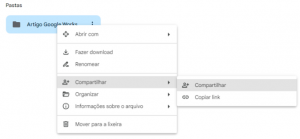
- Na barra “Adicione pessoas, grupos ou eventos”, insira o(s) e-mail(s) com quem deseja compartilhar o arquivo.
- Em seguida, no lado direito haverá uma caixa de seleção, onde será possível escolher qual a permissão do(s) usuário(s) sobre o arquivo.
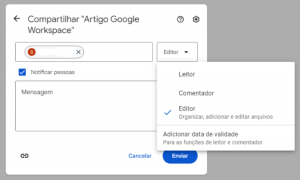
Há três tipos de permissão, dentre elas é possível atribuir apenas uma ao usuário. Segue abaixo o descritivo para um:
- Leitor – Com essa permissão os usuários podem ver a pasta e abrir todos os arquivos dentro dela.
- Comentador – Pode fazer comentários e sugestões em arquivos na pasta, mas não alterar ou compartilhar os itens com outros usuários.
- Editor – Os usuários podem abrir, editar, excluir ou mover qualquer arquivo na pasta. Os usuários com essa função também podem adicionar arquivos à pasta.
- Feito isso, basta clicar no botão “Enviar”.
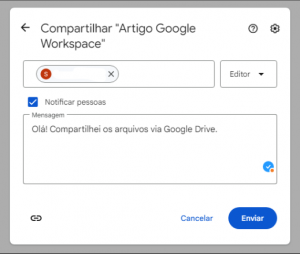
- O usuário conseguirá acessar os arquivos compartilhados com ele através do Drive dele, acessando a opção “Compartilhados comigo” no lado esquerdo da página.
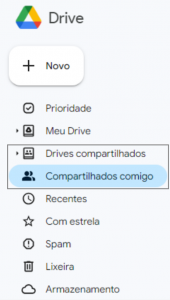
Compartilhando arquivos através de links
Para compartilhar com diversas pessoas utilizando um link, na pagina inicial basta selecionar o arquivo desejado e clicar em compartilhar, conforme os passos iniciais deste artigo.
- Após isso, identifique a opção “Acesso geral” e altere de “Restrito” para “Qualquer pessoa com o link”.
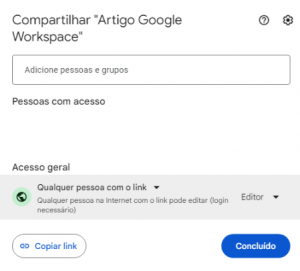
- Ao fazer isso, aparecerá uma opção para selecionar qual permissão os usuários com o link terão.
- Basta selecionar a permissão desejada e clicar em “Concluído”.
- Ao fazer este procedimento, basta copiar o link disponibilizado e enviar para os seus contatos.
